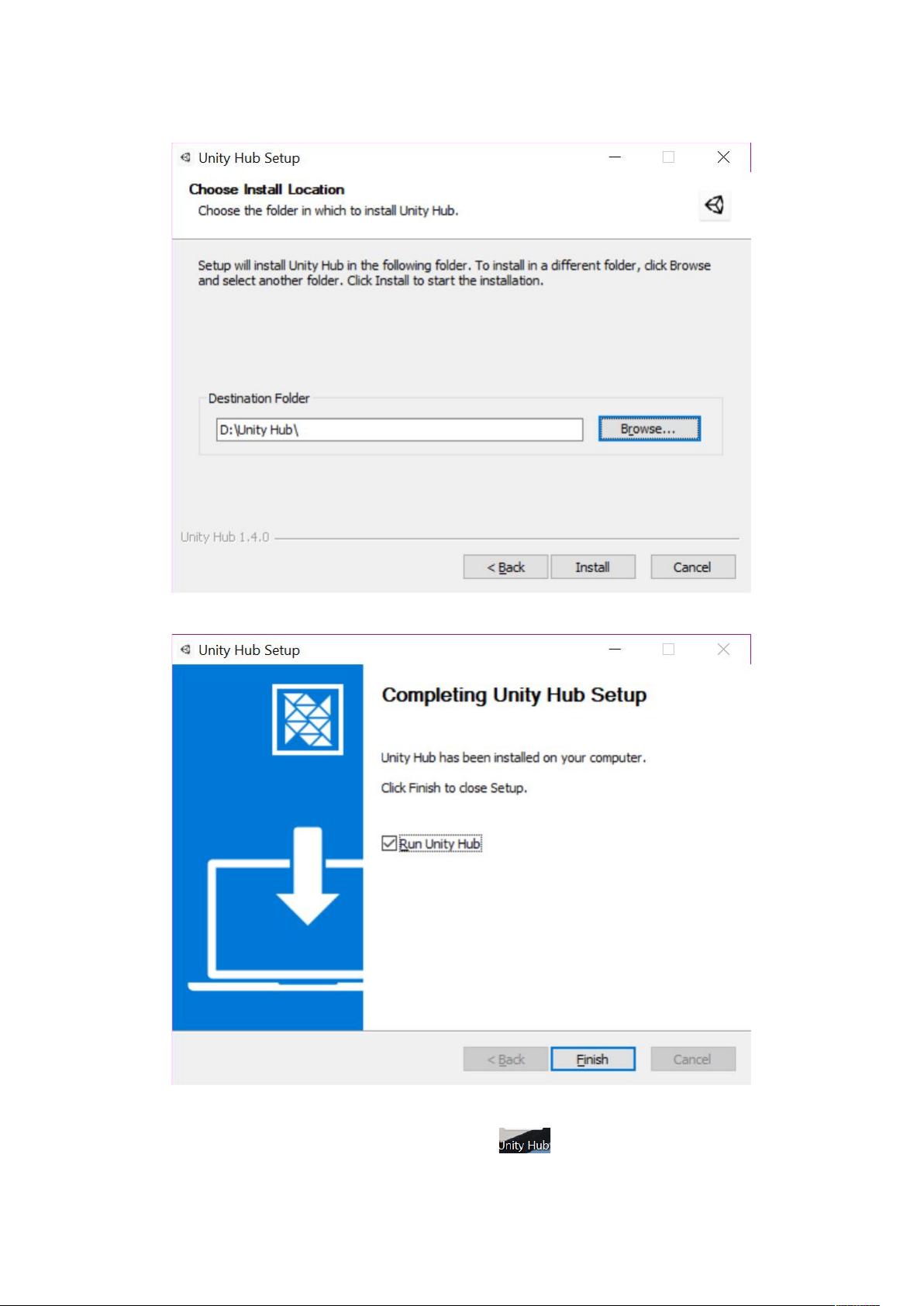Java与JDK环境配置详教程:从官网下载到安装设置
需积分: 10 45 浏览量
更新于2024-09-07
收藏 1.97MB DOCX 举报
本篇文档详细介绍了Java开发环境的配置流程,特别是针对Java Development Kit (JDK) 的安装与Unity游戏引擎的安装。首先,我们关注的是Java环境的配置。
Java环境配置
Java是一种广泛使用的编程语言,其开发环境主要包括Java Development Kit (JDK)。JDK是Java的核心组件,包含了编译器、解释器和Java平台工具。在配置Java环境时,需要确保以下几个关键步骤:
1. 访问并下载JDK: 访问Oracle官网(https://www.oracle.com/java/technologies/javase-jdk-downloads.html)下载适用于您操作系统的JDK版本。根据系统类型(Windows、Mac或Linux),选择相应的安装包。
2. 安装过程: 下载完成后,运行安装程序,按照提示进行安装。通常会涉及到接受许可协议、指定安装路径、确认组件选择等步骤。
3. 环境变量配置: 安装完成后,需要将JDK的bin目录添加到系统的PATH环境变量中,以便在命令行中可以直接使用javac和java命令。
4. 验证安装: 通过在命令行中输入`java -version`或`javac -version`,检查是否能正确识别和显示Java版本,这是验证Java环境是否配置成功的重要方法。
Unity游戏引擎安装
文档中还提到Unity游戏引擎的安装步骤,Unity主要用于创建3D和2D游戏,动画,虚拟现实应用等。以下是Unity安装的具体指南:
1. 访问Unity官网: 从https://unity3d.com/cn/get-unity/download 入手,选择适合的个人版下载。
2. 同意条款: 在下载页面接受官方条款,然后下载UnityHub安装程序。
3. 运行安装程序: 运行UnityHubSetup.exe,同意许可协议,选择安装路径。
4. 创建或登录账户: 如果已有账户,登录;如果没有,创建一个新的Unity ID。
5. 安装Unity: 选择安装Unity Personal版本,然后根据需求配置安装路径和附件,如Android Build Support。
6. 等待安装: 完成安装设置后,开始下载并安装Unity,整个过程可能需要时间。
7. 创建新工程: 安装完成后,启动Unity Hub,可以创建新项目,开始游戏开发工作。
通过这篇文档,读者可以了解如何设置Java环境和安装Unity游戏引擎,这对于进行Java编程和游戏开发的开发者来说是非常实用的资源。无论是Java新手还是经验丰富的开发者,在遇到相关问题时,这个详细的教程都能提供宝贵的指导。
269 浏览量
258 浏览量
827 浏览量
411 浏览量
865 浏览量
661 浏览量
674 浏览量
844 浏览量
qq_33995318
- 粉丝: 0
最新资源
- 英语后缀大全:300个必知规则与实例解析
- 潮流网络VOIP通信解决方案:引领企业三网融合新时代
- C语言面试必备:面向对象特性与预处理指令解析
- 计算机基础试题详解:硬件、CPU、存储器与编码
- Unix Shell:权限、安全与基本操作
- 网上仓储管理系统全流程详解:操作与关键模块
- Ajax与JSP缓存清除技术详解
- WebWork2.0框架教程与实践指南
- ARM9平台上Linux-2.6.14.1内核移植步骤解析
- 嵌入式系统开发:关键要素选择策略与实例剖析
- IntraWeb Session机制解析与高效使用
- 寻找最长有序子序列长度的算法实现
- IntraWeb数据库应用实战:多用户环境下的DB-Aware组件
- 《软件工程思想》- 林锐的洞见与启示
- Java初学者指南:字节码、虚拟机与环境配置
- Dynamips中文手册:Cisco路由模拟器详解